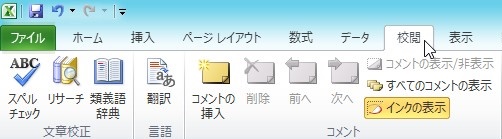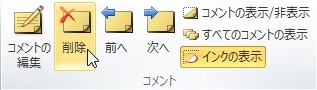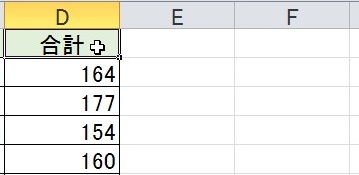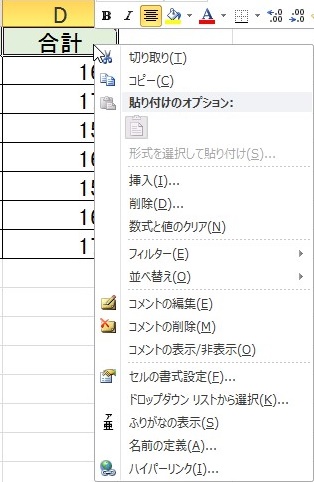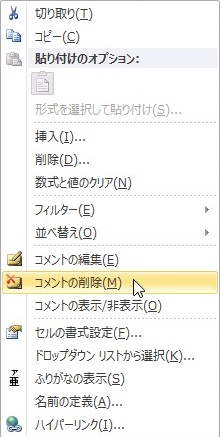【エクセル2010】コメントを削除するやり方
 セルに挿入したコメントは、
セルに挿入したコメントは、
相手に分かりやすく伝えることが
できますが、必要がなくなれば
削除しないとミスの原因になります。
ミスをしないためにも不要なコメントは
削除した方が良いです。
しかし、
『どうやればコメントを削除できるの?』
と困っている人も多いでしょう。
そこで今回は、
「コメントを削除するやり方」
についてご紹介していきます。
この記事の目次
コメントを削除するやり方
それでは始めていきましょう!
「校閲」タブから削除するやり方
「校閲」タブからコメントを削除するやり方
をご説明していきます。
削除するコメントのあるセルをクリックして選ぶ
まずは削除するコメントのあるセルを
クリックして選びましょう。
「校閲」タブをクリックして選ぶ
コメントのあるセルを選んだら、
「校閲」タブをクリックして
選んでください。
「コメント」グループにある「削除」アイコンをクリックして完了!
「校閲」タブを選んだら
「コメント」グループにある「削除」
アイコンをクリックして選びます。
そうすると、コメントを削除できます。
右クリックから削除するやり方
右クリックからコメントを削除するやり方
についてご説明していきます。
削除するコメントのあるセルを右クリックする
最初に削除するコメントのあるセルを
右クリックしましょう。
メニューから「コメントの削除」をクリックして終了!
コメントのあるセルを右クリックすると
メニューが出てきます。
そのメニューの中から「コメントの削除」を
クリックして選んでください。
そうすると、コメントを削除できます。
まとめ
「校閲」タブから削除するやり方
- 削除するコメントのあるセルをクリックして選ぶ
- 「校閲」タブをクリックして選ぶ
- 「コメント」グループにある「削除」アイコンをクリックして完了!
右クリックから削除するやり方
- 削除するコメントのあるセルを右クリックする
- メニューから「コメントの削除」をクリックして終了!
お疲れ様でした。
コメントを削除することは
できましたでしょうか?
「校閲」タブにある「削除」アイコンや
右クリックのメニューからコメントを
削除できるので活用していきましょう。
あなたのお仕事が、つまづくことなく
進められることを心より応援しております。